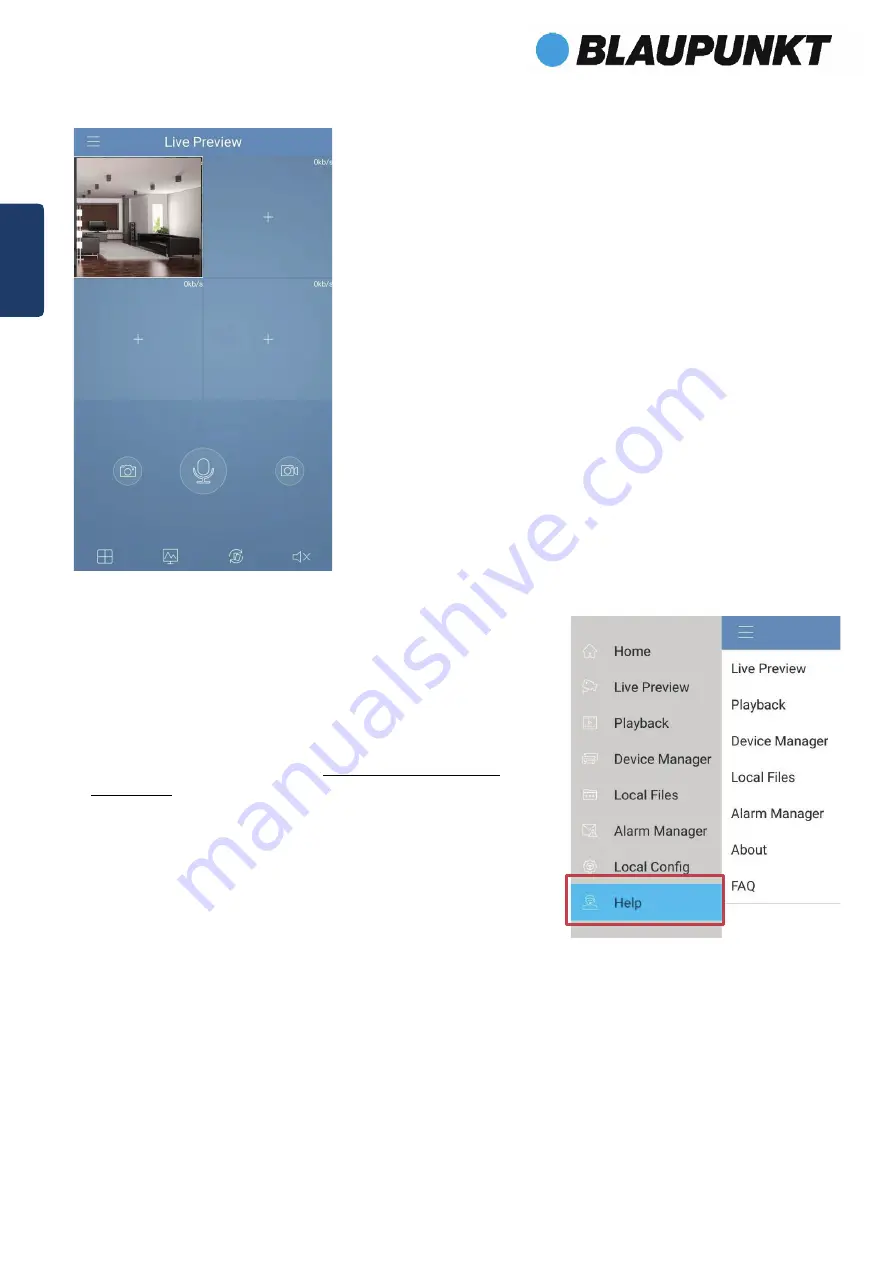
19
Étape 11
Maintenant, votre caméra est configurée.
Remarque:
Si la configuration Wi-Fi a échoué, réessayez
ou vérifiez le mot de passe Wi-Fi.
Si la connexion ne marche toujours pas,
effectuez une réinitialisation aux paramètres
d'usine en appuyant
8 secondes sur le bouton
de réinitialisation et réessayez (reportez-vous
au chapitre 2 pour plus d'informations sur le
bouton de réinitialisation et la réinitialisation
d'usine).
Note:
Si vous voulez en savoir plus sur l'application, consultez notre
menu d'aide. Vous y trouverez une brève explication pour
chaque menu de l'application.
Pour le dépannage, veuillez vous référez à notre FAQ dans le
menu Aide.
Pour plus d'informations, visitez notre site Web ou contactez
votre service d'assistance local.
http://security.blaupunkt-
service.com
Fr
an
çai
s
















































